Шта урадити када паметни поштански сандучићи не раде на вашем Мацу (09.15.25)
<п> мацОС нуди неколико функција како би наш живот био организованији. Једна од ових карактеристика назива се Смарт Гроуп, што је одличан начин за управљање информацијама у Мац адресару. Можете створити Смарт Гроуп за своје контакте који припадају истој категорији. На пример, ваши факултетски пријатељи са којима се састајете и испијате кафу сваког првог петка у месецу или ваш кошаркашки тим који треба да се састаје на вежбању сваки дан. <п> Можете лако да одржите контакт са овим групама људи користећи једну Смарт Гроуп. Можете да саставите једну е-пошту у апликацији Пошта и да је пошаљете паметној групи коју сте креирали уместо да укуцате њихове адресе е-поште једну по једну. То вам штеди пуно времена и проблема, посебно када треба да пошаљете више е-порука групи. <п> Нажалост, неки корисници Мац-а недавно су се жалили да имају проблема приликом коришћења Смарт Гроуп на пошти, посебно након надоградње на мацОС Цаталина. Према извештајима, функција Смарт Гроуп не ради након инсталирања најновије верзије мацОС-а. Када корисници покушају да унесу Смарт Гроуп у поље за адресу, апликација Маил не препознаје групу и не успе да прикупи одговарајуће адресе е-поште. <п> У неким случајевима Смарт Гроуп препознаје Маил, али се у пољу адресе не појављују контакти. Други су могли да користе Смарт Гроуп, али извучене адресе е-поште су нетачне и већина њих су избрисани контакти. Погођени корисници приметили су да Смарт Гроуп у претходној верзији мацОС-а добро ради са Маил-ом и да се проблем појавио тек након надоградње на Цаталина. Чини се да је једино заобилазно уношење адреса е-поште, али овај метод није практичан ако треба да унесете десетине адреса е-поште. Зашто Смарт Маил Гроуп не ради у Цаталини? <п> Будући да је већина корисника који су пријавили проблем имала проблема са Смарт Гроуп након инсталирања мацОС Цаталине, врло је могуће да је нови мацОС негде покварио нешто што је утицало на начин на који је функција функционисала . До грешке је могло доћи због застарелог или некомпатибилног дела софтвера. <п> Застарела апликација Маил такође може бити разлог овог проблема. Надоградња на нови мацОС значи и надоградњу ваших апликација како бисте осигурали да несметано раде са новим оперативним системом. Ово се посебно односи на главна ажурирања као што је Цаталина. <п> Још један могући разлог зашто ваши паметни поштански сандучићи не раде на Мац-у је сломљена или оштећена .плист датотека. Датотека .плист чува сва подешавања и преференције ваших апликација, а сваки проблем са датотеком довешће до тога да апликација неће радити исправно или уопште неће радити. У овом случају, .плист датотека повезана са апликацијом Маил или апликацијом Контакти може бити оштећена, што доводи до тога да Смарт Маил Гроуп не ради у Цаталини. <п> Осим ових фактора, злонамерни софтвер и смеће могу такође изазвати ову грешку на вашем Мац-у. Без обзира на разлог, долажење до корена проблема увелико помаже у проналажењу најбољег решења. Како исправити проблем да Смарт Маил Гроуп не ради у Цаталини <п> Функција Смарт Гроуп требало би да нам учини живот много бољим лакше, не изазивати више главобоље. Ако апликација Маил не препозна паметну групу коју сте креирали или адресе е-поште нису исправно повучене, ево неколико брзих решења која можете испробати пре извлачења великих пушака: <ул><ли> Поново покрените апликацију Маил кликом на Куит Маил у менију Маил или притиском на Цомманд + К. Поново покрените апликацију кликом на икону Маил на Доцк-у. <ли> Организујте контакте тако што ћете избрисати оне који су застарели или нетачно. <ли> Скенирајте рачунар да бисте пронашли малвер који на вашем Мац-у пустоши и избришите их помоћу апликације за заштиту од малвера. <ли> Обришите све смеће које једу ваш рачунар реимгова и ометања ваших системских процеса. Да бисте обавили посао, можете да користите поуздан Мац уређај за чишћење, као што је <стронг> апликација за поправак Мац . <ли> Поново покрените рачунар и покушајте поново да пошаљете е-поруку својој Смарт Гроуп. <п> Ако горњи кораци не успеју, можете наставити са решењима наведеним у наставку: Поправка # 1: Направите хард рестарт апликације Маил. <п> Ако је једноставан поновно покретање апликације Маил не ради, испробајте други доленаведени метод да бисте видели да ли помаже: <ли> Затворите апликацију <стронг> Маил притиском на <стронг> Цомманд + К или кликом на <стронг> Маил & гт; Затворите Маил у горњем менију. <ли> Држите дугме <стронг> Схифт , а затим кликните апликацију Маил да бисте је поново покренули. <ли> Затворите Маил поново апликацију. Поновите овај поступак два пута или три пута. <ли> Поново покрените свој Мац. <ли> Отворите пошту и погледајте да ли сте сада у могућности да користите функцију Смарт Гроуп. <п>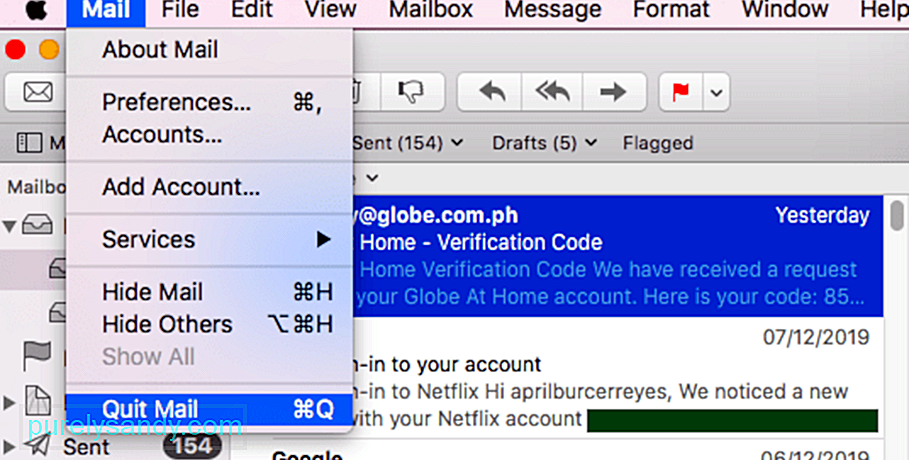 Поправка бр. 2: Избришите поставке апликације Маил. <п> Оштећена .плист датотека један је од разлога због којих имате проблема са коришћењем Смарт Гроуп у апликацији Маил. Да бисте решили овај проблем, можете покушати да избришете .плист датотеку повезану са апликацијом Маил да бисте ресетовали подешавања апликације. Не морате да бринете о брисању датотеке .плист, јер ће се нова генерисати када поново отворите апликацију Маил. <п>
Поправка бр. 2: Избришите поставке апликације Маил. <п> Оштећена .плист датотека један је од разлога због којих имате проблема са коришћењем Смарт Гроуп у апликацији Маил. Да бисте решили овај проблем, можете покушати да избришете .плист датотеку повезану са апликацијом Маил да бисте ресетовали подешавања апликације. Не морате да бринете о брисању датотеке .плист, јер ће се нова генерисати када поново отворите апликацију Маил. <п> 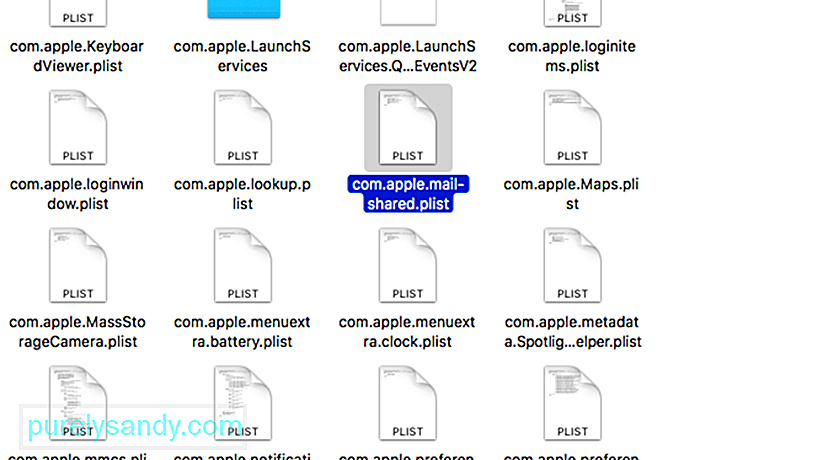 Ово су кораци за брисање датотеке .плист: <ли> Затворите апликацију Пошта ако је покренута. <ли> У <стронг> програму Финдер кликните мени <стронг> Иди . <ли> Држите тастер <стронг> Оптион , а затим кликните <стронг> Библиотека . <ли> Потражите директоријум <стронг> Преференцес и отворите га. <ли> Потражите .плист датотеку повезану са апликацијом Маил и преместите је у <стронг> Отпад <стронг>/..//ли> <ли> Затим се вратите у Библиотеку и идите до <стронг> Контејнери & гт; цом.аппле.маил & гт; Подаци & гт; Библиотека & гт; Сачувано стање пријаве. <ли> Пронађите цом.аппле.маил.саведСтате и преместите га у Смеће. <ли> Затим идите на <стронг> Библиотека & гт; Маил & гт; МаилДата и превуците следеће датотеке у отпад. <ул> <ли> Индекс коверте <ли> Индекс коверте-схм <ли> Индекс коверте-вал
Ово су кораци за брисање датотеке .плист: <ли> Затворите апликацију Пошта ако је покренута. <ли> У <стронг> програму Финдер кликните мени <стронг> Иди . <ли> Држите тастер <стронг> Оптион , а затим кликните <стронг> Библиотека . <ли> Потражите директоријум <стронг> Преференцес и отворите га. <ли> Потражите .плист датотеку повезану са апликацијом Маил и преместите је у <стронг> Отпад <стронг>/..//ли> <ли> Затим се вратите у Библиотеку и идите до <стронг> Контејнери & гт; цом.аппле.маил & гт; Подаци & гт; Библиотека & гт; Сачувано стање пријаве. <ли> Пронађите цом.аппле.маил.саведСтате и преместите га у Смеће. <ли> Затим идите на <стронг> Библиотека & гт; Маил & гт; МаилДата и превуците следеће датотеке у отпад. <ул> <ли> Индекс коверте <ли> Индекс коверте-схм <ли> Индекс коверте-вал 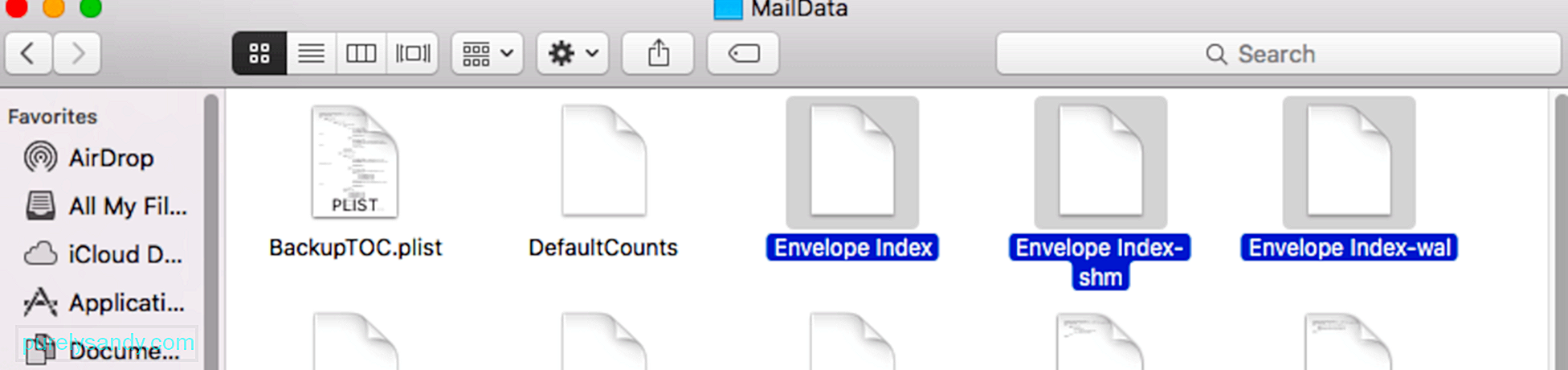 < / ул> <ли> Затворите библиотеку и поново покрените апликацију Маил да бисте проверили да ли сада можете да пошаљете е-пошту својој Смарт Гроуп. Поправка # 3: Искључите е-пошту, а затим је укључите Назад на.<п> Понекад је проблем у подешавању индексирања добављача е-поште који користите. Ако ваш добављач е-поште не ради добро са Цаталинином новом функцијом претраживања поште Спотлигхт, вероватно ћете наићи на проблеме са коришћењем Смарт Гроуп. Да бисте решили овај проблем, можете покушати да искључите добављача е-поште у оквиру Интернет налога, а затим га поново укључите након неког времена. <п> Да бисте то урадили: <ли> Кликните <стронг> Аппле , а затим одаберите <стронг> Системске поставке & гт; Интернет рачуни. <ли> Изаберите добављача е-поште са којим имате проблема. <ли> Поништите све означене кућице с десне стране (Пошта, Контакти, Календари, Поруке, Белешке итд.) .) <ли> Затворите прозор и поново покрените Мац. <ли> Када се рачунар поново покрене, вратите се на Интернет рачуне и поново омогућите добављача е-поште који сте искључили. У неким случајевима се морате поново пријавити да бисте поново приступили својој е-пошти.
< / ул> <ли> Затворите библиотеку и поново покрените апликацију Маил да бисте проверили да ли сада можете да пошаљете е-пошту својој Смарт Гроуп. Поправка # 3: Искључите е-пошту, а затим је укључите Назад на.<п> Понекад је проблем у подешавању индексирања добављача е-поште који користите. Ако ваш добављач е-поште не ради добро са Цаталинином новом функцијом претраживања поште Спотлигхт, вероватно ћете наићи на проблеме са коришћењем Смарт Гроуп. Да бисте решили овај проблем, можете покушати да искључите добављача е-поште у оквиру Интернет налога, а затим га поново укључите након неког времена. <п> Да бисте то урадили: <ли> Кликните <стронг> Аппле , а затим одаберите <стронг> Системске поставке & гт; Интернет рачуни. <ли> Изаберите добављача е-поште са којим имате проблема. <ли> Поништите све означене кућице с десне стране (Пошта, Контакти, Календари, Поруке, Белешке итд.) .) <ли> Затворите прозор и поново покрените Мац. <ли> Када се рачунар поново покрене, вратите се на Интернет рачуне и поново омогућите добављача е-поште који сте искључили. У неким случајевима се морате поново пријавити да бисте поново приступили својој е-пошти. 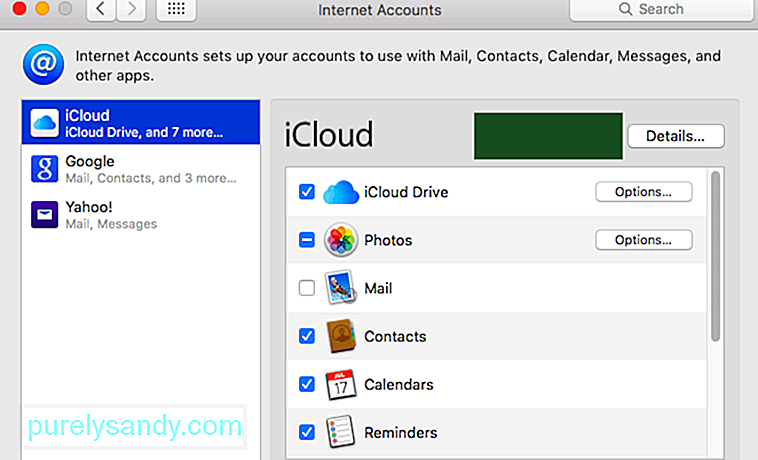 <п> Након што га укључите, покушајте да пошаљете е-пошту својој Смарт Гроуп да бисте видели да ли је проблем индексирања решен. Поправка # 4: Поново покрените Спотлигхт. <п> мацОС Цаталина је интегрисала претрагу поште у Спотлигхт ова нова функција такође може да забрља са осталим постојећим функцијама на вашем Мацу, као што је Смарт Гроуп. Ако је то случај, поновно покретање Спотлигхт-а би требало да помогне у решавању проблема. Да бисте то урадили: <ли> Покрените <стронг> Терминал из директорија <стронг> Услужни програми . <ли> Копирајте и налепите следећу команду да бисте зауставили Спотлигхт и уклонили га индексирање: судо мдутил -и искључено -Е / <ли> Притисните <стронг> Унеси <ли> Копирајте и налепите ову команду да бисте поново омогућили Спотлигхт: судо мдутил -и он / <ли> Притисните Ентер и затворите прозор.
<п> Након што га укључите, покушајте да пошаљете е-пошту својој Смарт Гроуп да бисте видели да ли је проблем индексирања решен. Поправка # 4: Поново покрените Спотлигхт. <п> мацОС Цаталина је интегрисала претрагу поште у Спотлигхт ова нова функција такође може да забрља са осталим постојећим функцијама на вашем Мацу, као што је Смарт Гроуп. Ако је то случај, поновно покретање Спотлигхт-а би требало да помогне у решавању проблема. Да бисте то урадили: <ли> Покрените <стронг> Терминал из директорија <стронг> Услужни програми . <ли> Копирајте и налепите следећу команду да бисте зауставили Спотлигхт и уклонили га индексирање: судо мдутил -и искључено -Е / <ли> Притисните <стронг> Унеси <ли> Копирајте и налепите ову команду да бисте поново омогућили Спотлигхт: судо мдутил -и он / <ли> Притисните Ентер и затворите прозор. 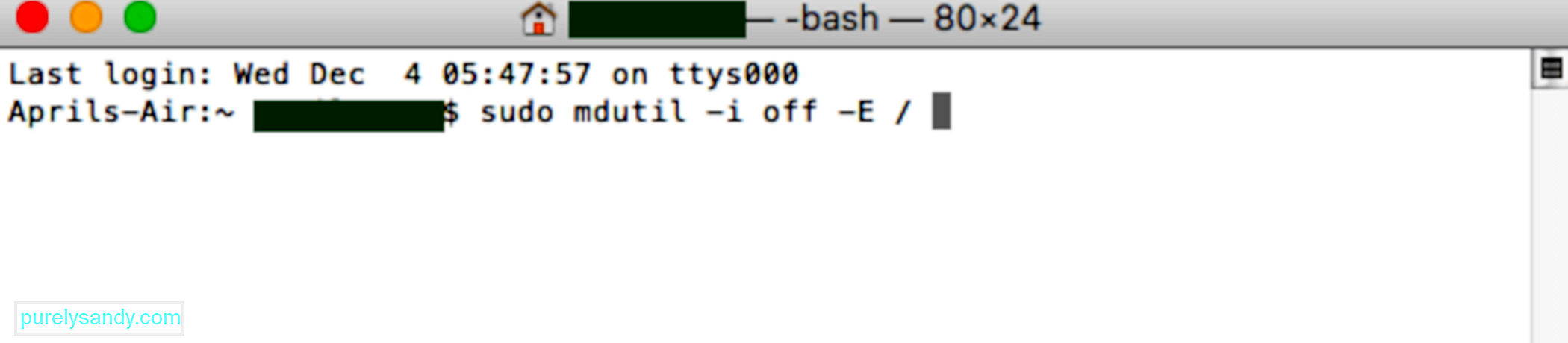 Решење бр. 5: Избришите своју паметну групу и направите нову.<п> Ако све друго не успе, ваша последња опција је да избришете Смарт групу са којом имате проблема и поново је додате у Контакти. Да бисте избрисали Смарт Гроуп, кликните на <стронг> Контакти & гт; Паметне групе , а затим означите групу коју желите да избришете. Притисните тастер <стронг> Избриши , а затим притисните дугме <стронг> Избриши у поруци за потврду. <п> Да бисте поново додали своју Смарт Гроуп, следите кораке у наставку:
Решење бр. 5: Избришите своју паметну групу и направите нову.<п> Ако све друго не успе, ваша последња опција је да избришете Смарт групу са којом имате проблема и поново је додате у Контакти. Да бисте избрисали Смарт Гроуп, кликните на <стронг> Контакти & гт; Паметне групе , а затим означите групу коју желите да избришете. Притисните тастер <стронг> Избриши , а затим притисните дугме <стронг> Избриши у поруци за потврду. <п> Да бисте поново додали своју Смарт Гроуп, следите кораке у наставку: 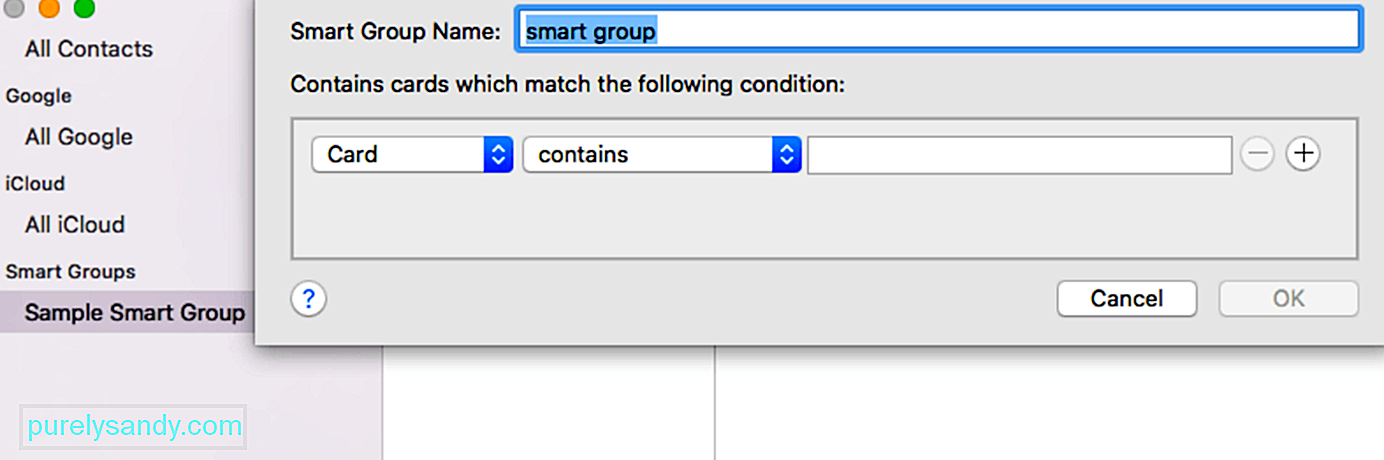 <ул> <ли> У прозору <стронг> Контакти држите показивач поред <стронг> Паметне групе док се не појави дугме <стронг> (+) . <ли> Кликните на дугме Додај и унесите име групе. <ли> Наведите критеријуме за групу помоћу менија. Када додате своје критеријуме, контакти који одговарају тој категорији аутоматски ће се додати у групу. <п> Након креирања нове паметне групе, покушајте да пошаљете е-пошту помоћу апликације Маил да бисте видели да ли је сада ради. Резиме<п> Функција Смарт Гроуп је одличан начин за организовање контаката и контактирање одређене групе људи. Не морате да укуцате појединачне адресе е-поште једну по једну ако желите да им пошаљете е-пошту. Све што треба да урадите је да у поље за адресу унесете име Смарт Гроуп и она ће га аутоматски попунити е-адресама контаката који припадају групи. <п> Ако из неког разлога Смарт Маил Група не ради у Цаталини, само следите наш горњи водич за решавање проблема да бисте видели који од њих ради.
<ул> <ли> У прозору <стронг> Контакти држите показивач поред <стронг> Паметне групе док се не појави дугме <стронг> (+) . <ли> Кликните на дугме Додај и унесите име групе. <ли> Наведите критеријуме за групу помоћу менија. Када додате своје критеријуме, контакти који одговарају тој категорији аутоматски ће се додати у групу. <п> Након креирања нове паметне групе, покушајте да пошаљете е-пошту помоћу апликације Маил да бисте видели да ли је сада ради. Резиме<п> Функција Смарт Гроуп је одличан начин за организовање контаката и контактирање одређене групе људи. Не морате да укуцате појединачне адресе е-поште једну по једну ако желите да им пошаљете е-пошту. Све што треба да урадите је да у поље за адресу унесете име Смарт Гроуп и она ће га аутоматски попунити е-адресама контаката који припадају групи. <п> Ако из неког разлога Смарт Маил Група не ради у Цаталини, само следите наш горњи водич за решавање проблема да бисте видели који од њих ради.
Иоутубе видео: Шта урадити када паметни поштански сандучићи не раде на вашем Мацу
09, 2025

